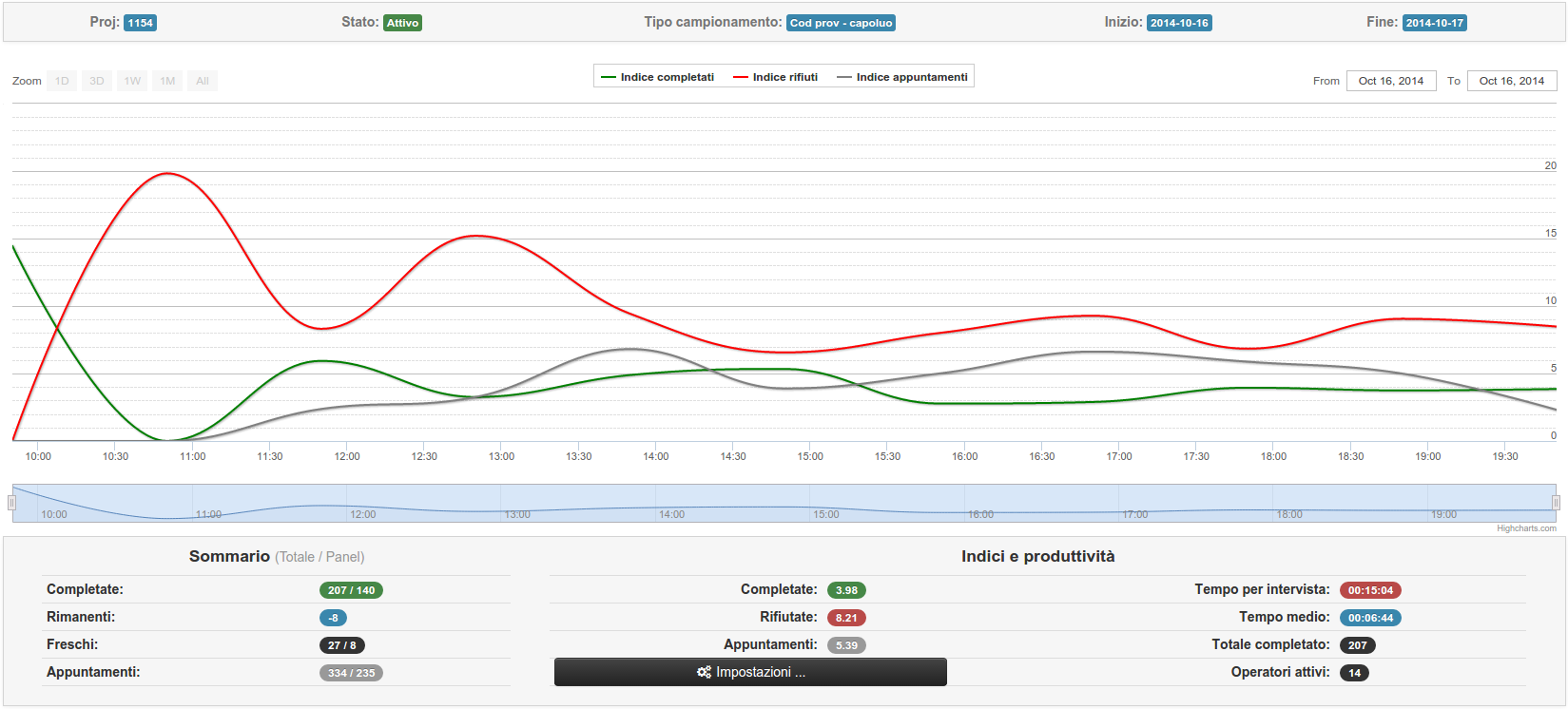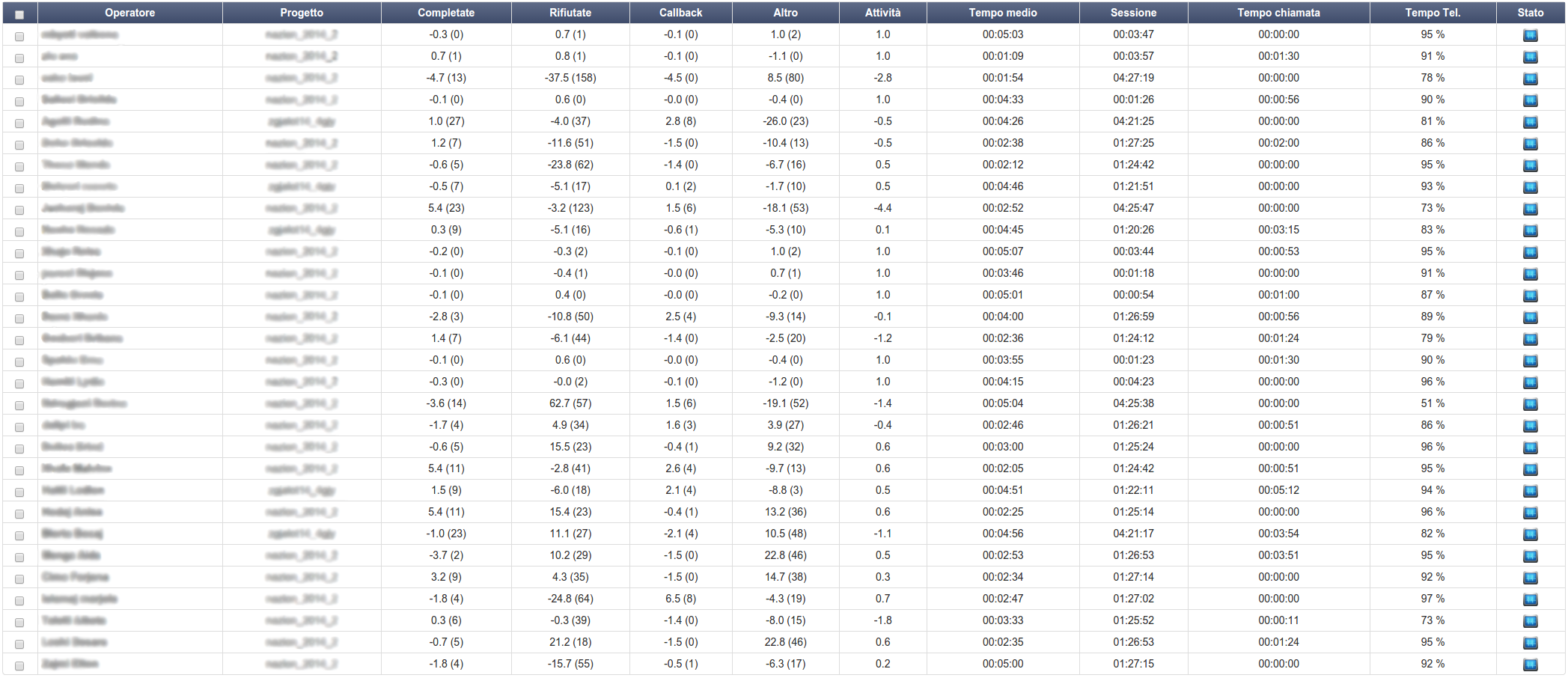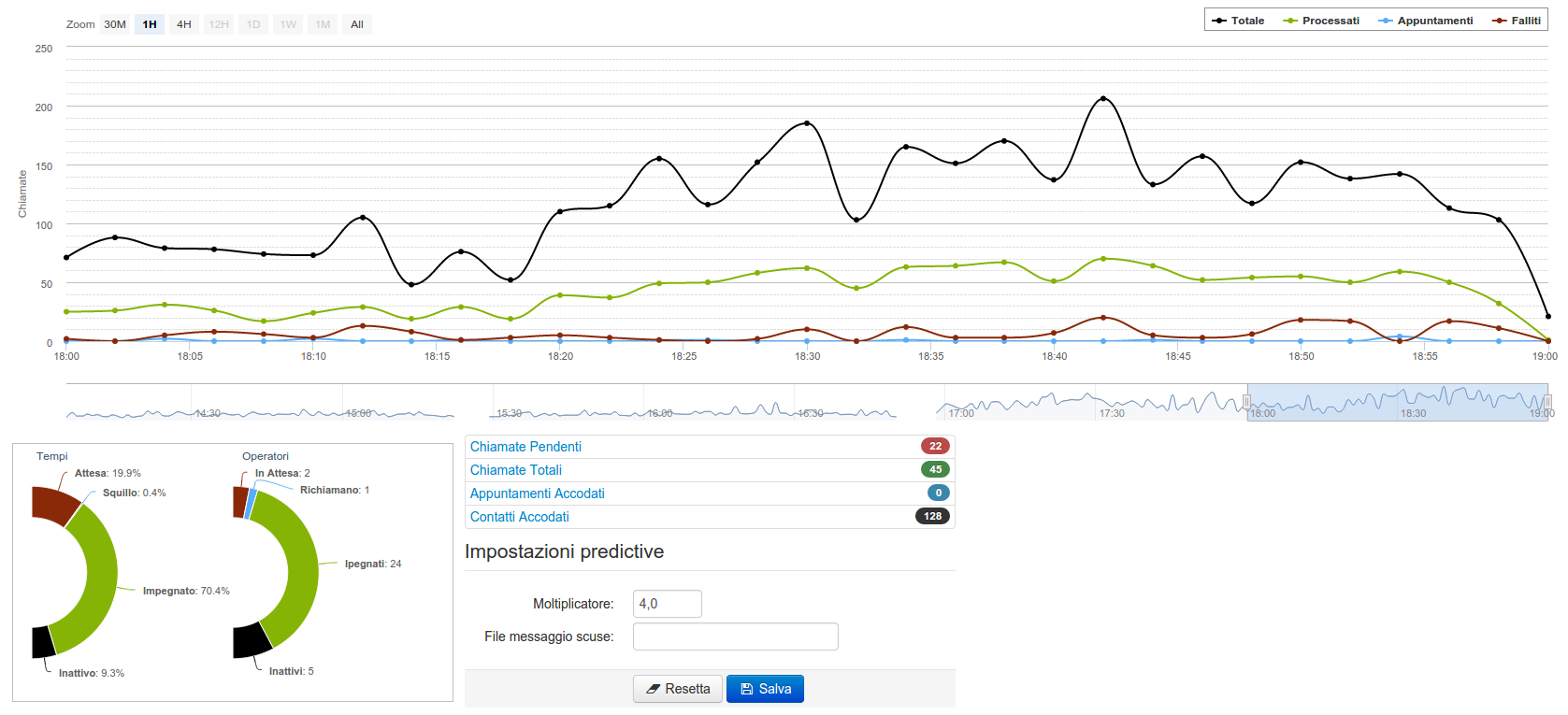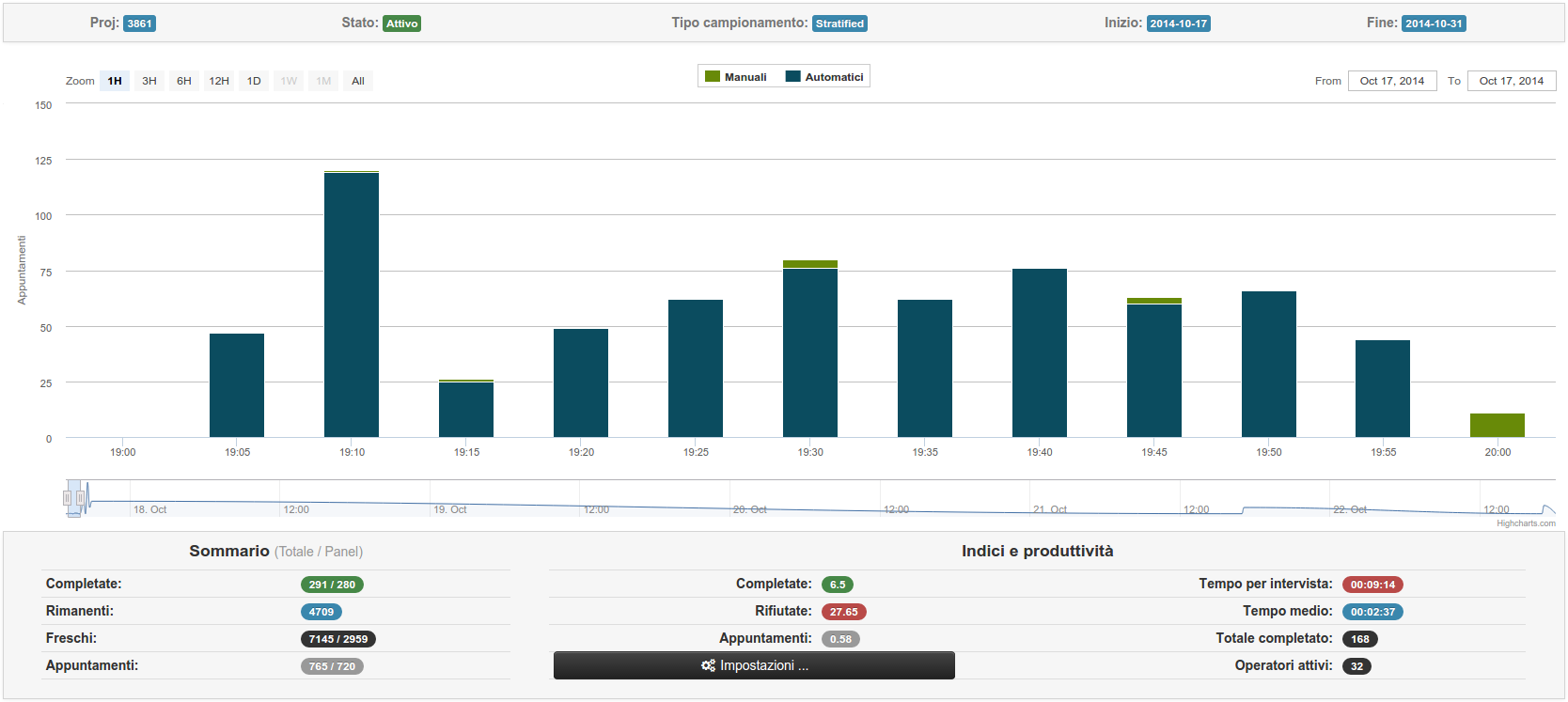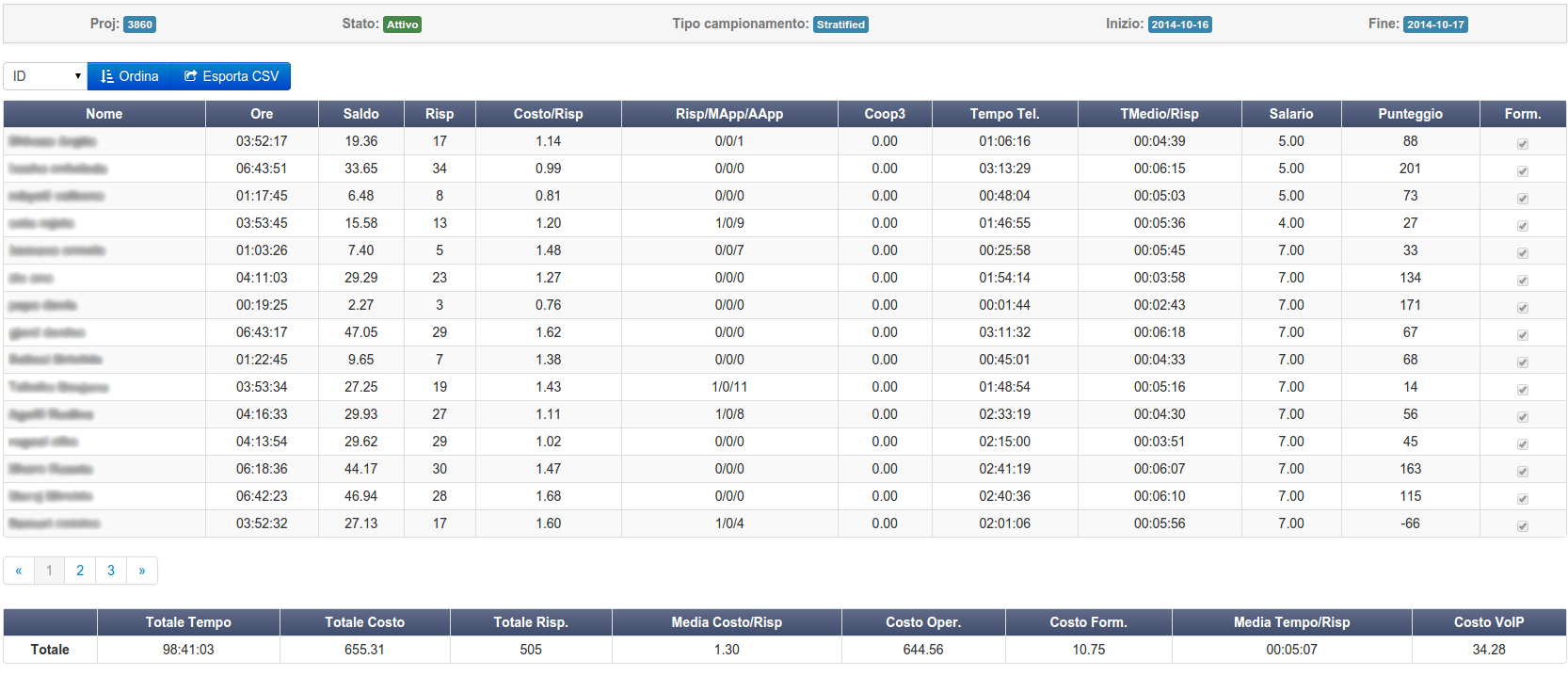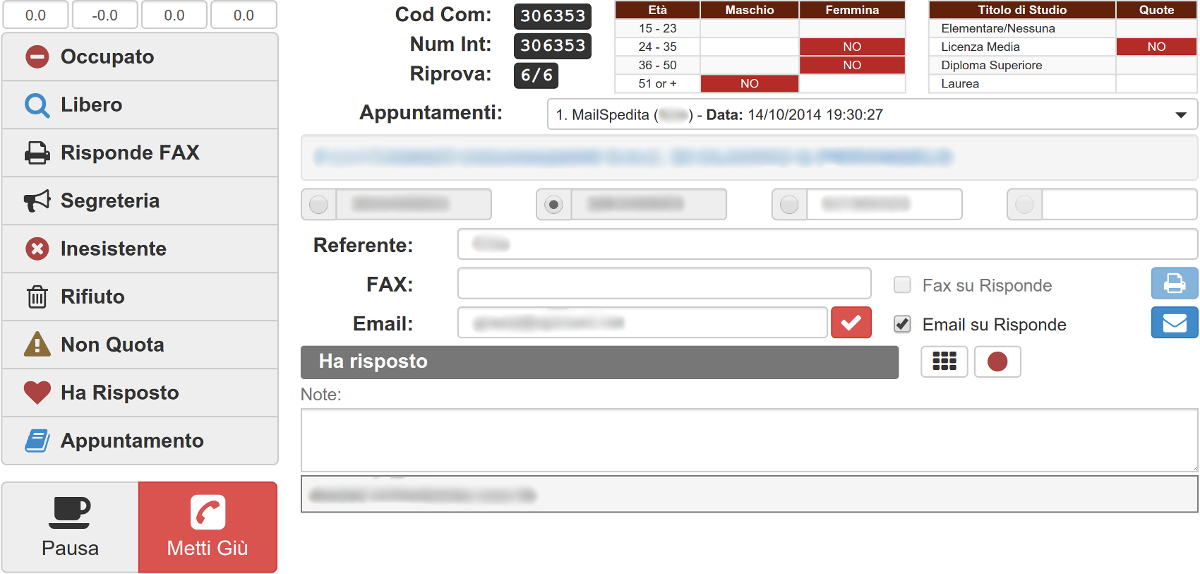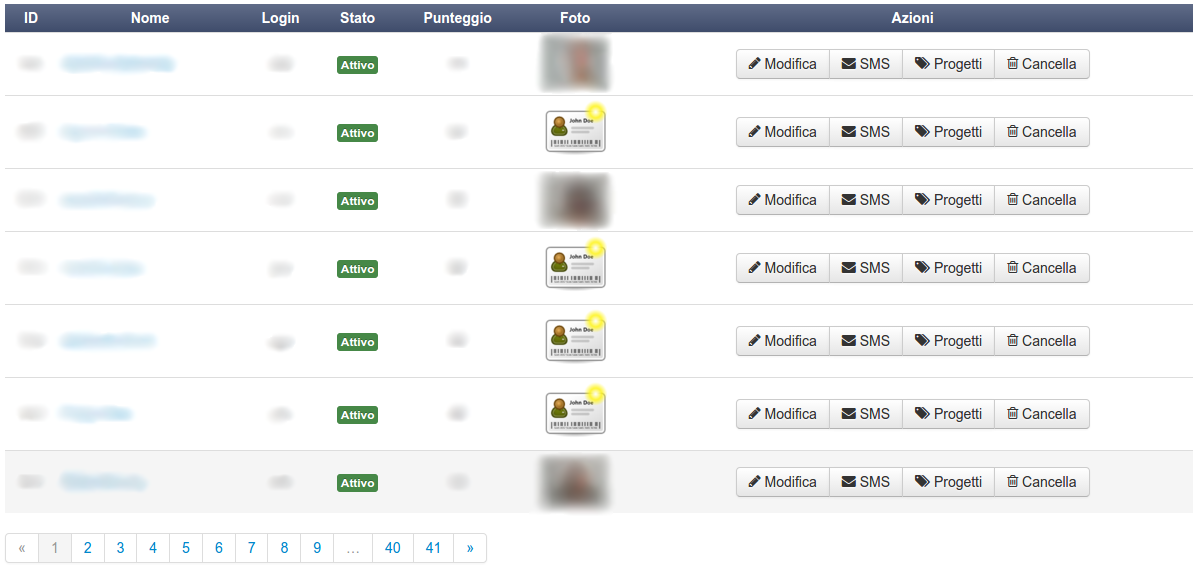 Una delle voci del menù principale di CloudAdmin è
Una delle voci del menù principale di CloudAdmin è Operatori, che racchiude al suo interno tutte le funzionalità necessarie per la gestione degli operatori.
Selezionando questo menù viene visualizzato l'elenco degli operatori attualmente presenti nel sistema, da cui si possono vedere alcune informazioni rapide riguardanti l'operatore nell'elenco, compresa la sua foto (se presente). Inoltre, direttamente da questa lista si possono vedere i progetti ai quali ha lavorato l'operatore, inviare un SMS (solo se è configurato un server SMS), andare alla schermata per l'aggiornamento delle su informazioni, oppure cancellare l'operatore, mentre cliccando sul nome del operatore si passa alla schermata del profilo dettagliato del operatore.
A disposizione degli utenti di CloudAdmin viene messa una casella per la ricerca di un determinato operatore per il suo cognome e nome o login. Se, invece, si desidera avere l'elenco di un gruppo di operatori correlati tra di loro in base ad un determinato parametro (es. operatori attivi), si può usare la ricerca avanzata, alla quale si accede premendo il pulsante ![]() , quindi specificando i parametri della ricerca.
, quindi specificando i parametri della ricerca.
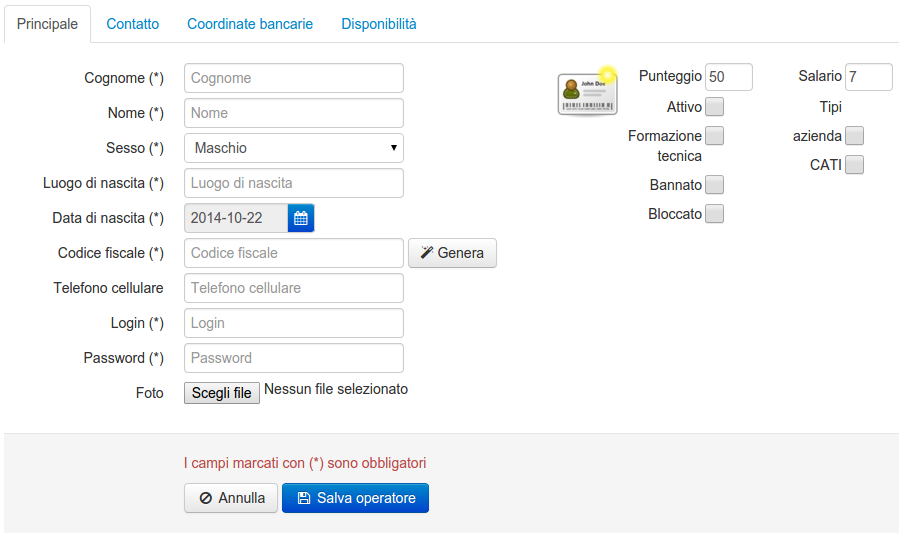 Nel menù laterale della medesima sezione è presente la voce
Nel menù laterale della medesima sezione è presente la voce Crea Operatore, che fa comparire un modulo (vedi immagine a sinistra) per la creazione di un nuovo operatore. Questo modulo è composto da più sezioni, ciascuna delle quali è collocata sotto una diversa tab. Ogni sezione del modulo raggruppa al suo interno un insieme di informazioni relativi all'operatore. Alcuni campi del profilo sono obbligatori e sono marcati con (*), e non possono essere lasciati vuoti (verificare che tutti i campi obbligatori siano compilati, compresi quelli delle tab diverse dalla prima). Lo stesso modulo viene usato anche per l'aggiornamento delle informazioni dell'operatore.
Sul lato destro del modulo per la creazione degli operatori è presente un blocco, che racchiude al suo interno un insieme di impostazioni maggiormente usate, tra cui il campo con il punteggio, un indicatore del salario orario dell'operatore (per stimare i costi totali), ed una serie di caselle che stabiliscono lo stato dell'operatore:
- Attivo - indica se l'operatore è attivo
- Formazione tecnica - indica se l'operatore ha fatto la formazione tecnica
- Bannato - indica se l'utente non ha superato la formazione tecnica
- Bloccato - indica che l'utente è stato bloccato dal sistema, perché ha sbagliato la password nella fase di autenticazione
I tipi dell'operatore servono per raggruppare gli operatori in base ad una loro caratteristica, che poi potrà essere usata nei parametri della ricerca avanzata. Nuovi tipi di operatori possono essere aggiunti selezionando la voce Tipi Operatore nel menu a sinistra.